在PPT插入自动更新的时间,每次保存打开的时候,会自动更新到系统当前的时间日期,可以精确到秒。时间区也是可以移动的,不是一直不变得。现在小编就教大家怎么来设置这WPS之PPT插入自动更新的时间。
WPS之PPT插入自动更新的时间设置:
1:打开PPT,“插入”--“日期和时间”
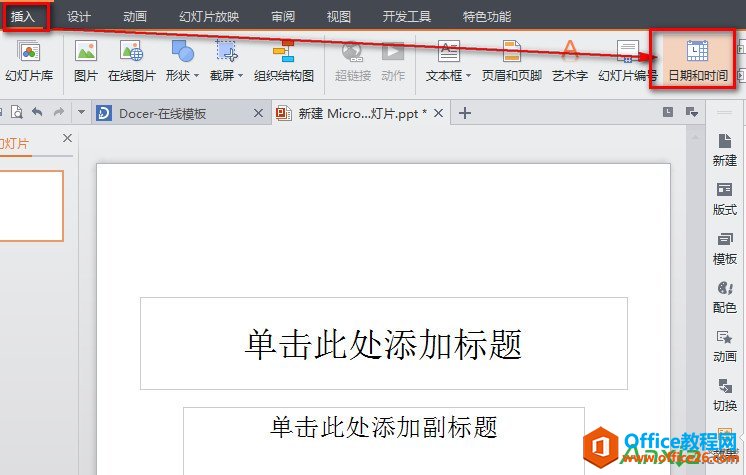
2:记得在“日期和时间”前面打勾。在点击全部应用。
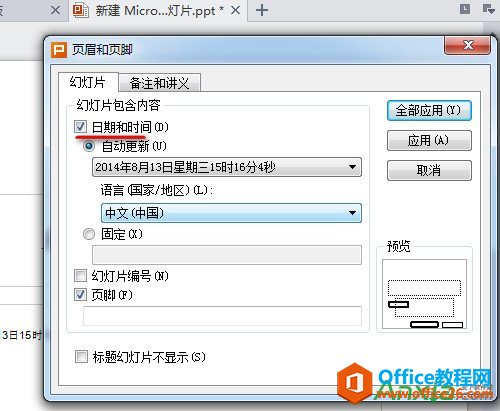
3:就可以看到页面上就有现在的时间。
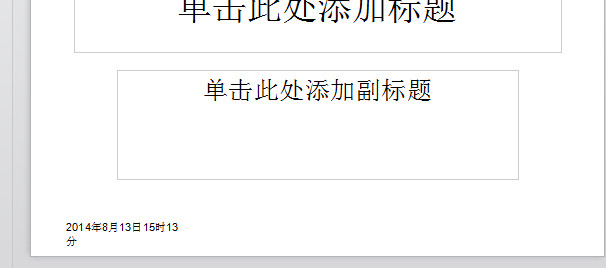
WPS之PPT设置旋转动画
WPS之PPT设置旋转动画。一个好的ppt可以做成动画一样,可以灵活在活动。比如设置一个画面旋转,变成一个动画。让你的ppt内容更加丰富。不用很多技术,几步骤就行的。现在小编跟大家演示
4:时间的位置不是变得。可要在那里移动呢?点击“设计”找到“编辑模板”
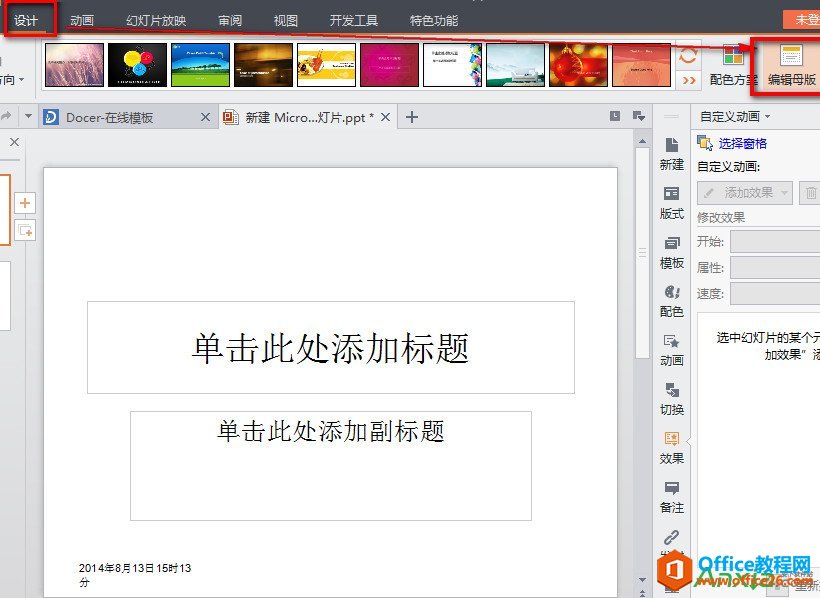
5:点击进入就可以编辑模板,可以看到时间的排版,可以移动到你想要的位置。排版好了,就得点击右上角的“关闭”
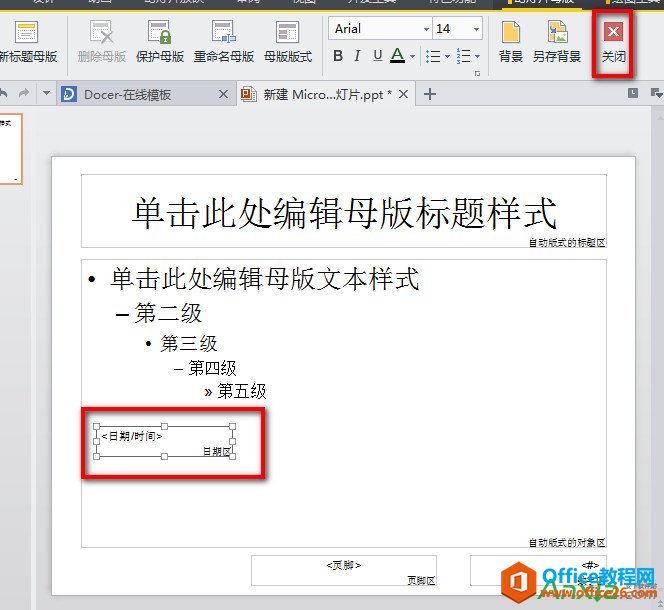
6:就可以看到排版后,时间放在位置。
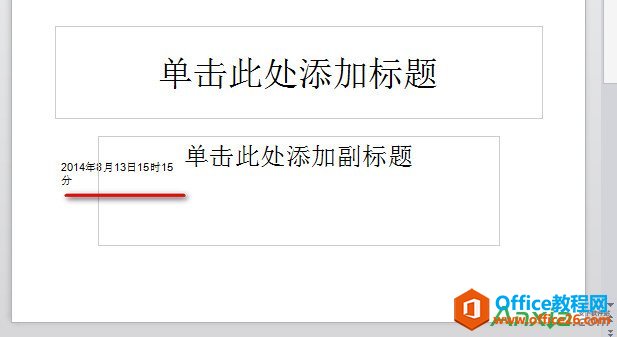
这就是小编给大家带来的WPS之PPT插入自动更新的时间设置,这样你在弄你PPT的同时,有一个时间给你提示。是不是一个很好的小技巧。
WPS文字容易忽视的几个小功能
1:现在不会再线去查找稿纸,下载下来的了。WPS文字就可以直接设置稿纸了。页面布局--稿纸设置2:打勾使用稿纸方式,就会显示出稿子格式,可以设置大小,颜色。3:你想要段落重排吗



